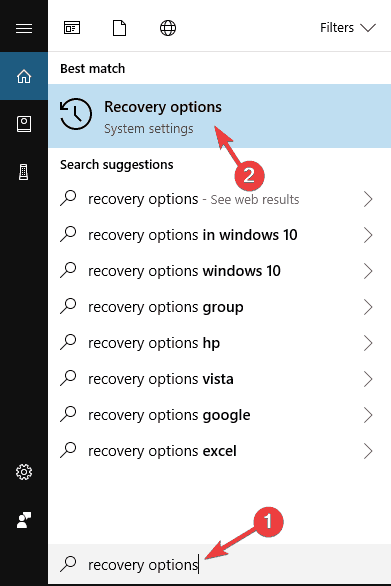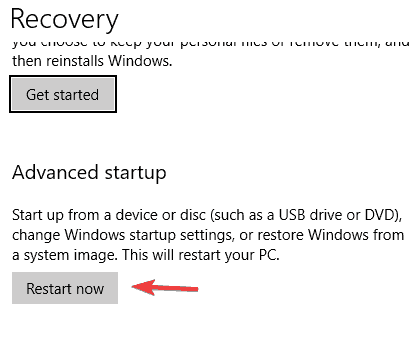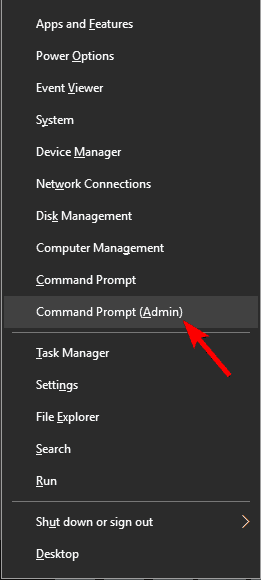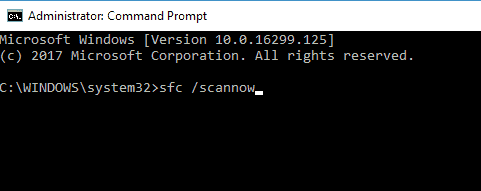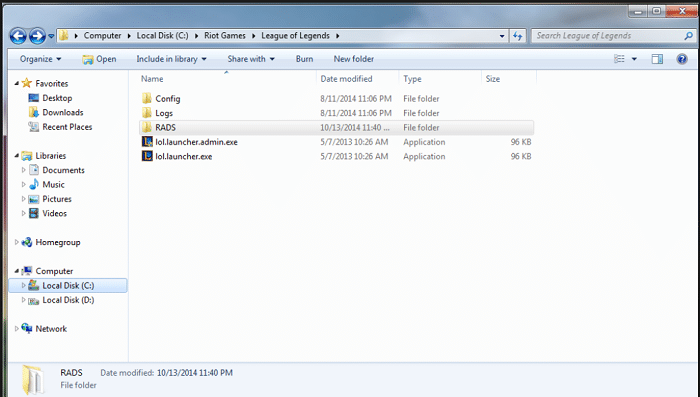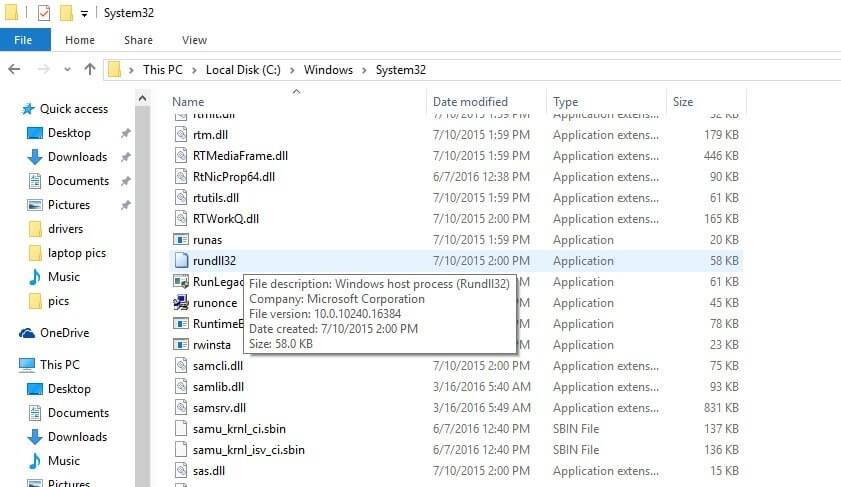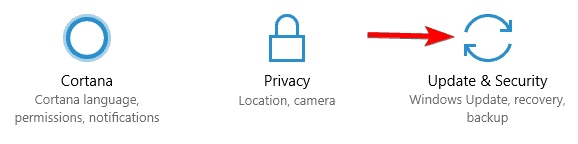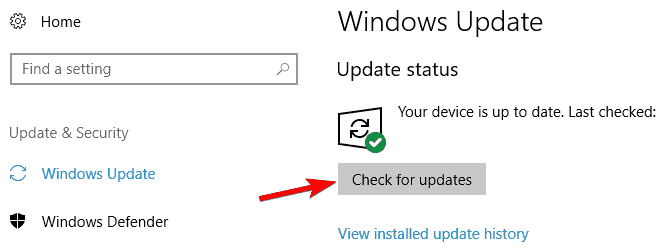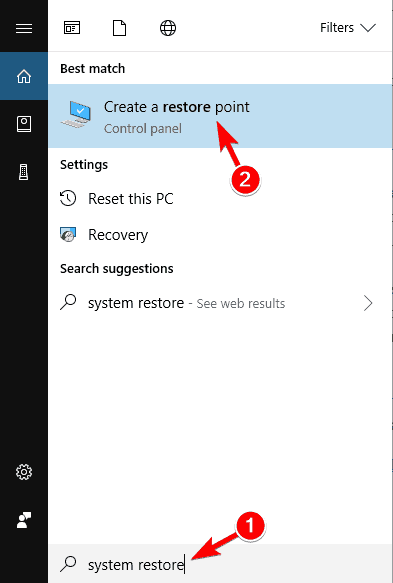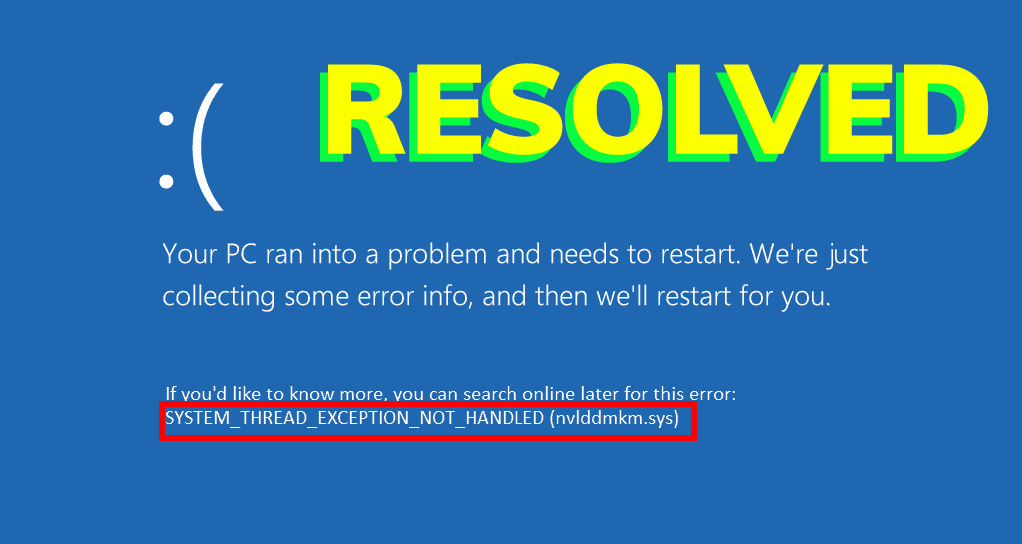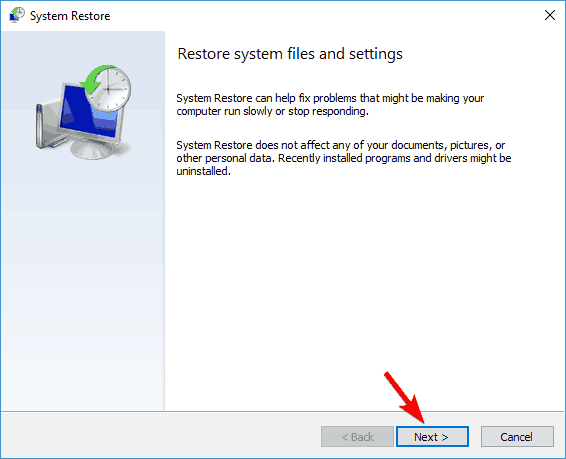RunDLL-fout is een van de irritante problemen die het opstarten van het systeem over het algemeen onderbreken door een vervelende foutmelding te geven. Het treedt op wanneer een systeembestand met de naam Rundll32.exe ontoegankelijk wordt voor het besturingssysteem.
Dus hier in dit artikel leert u hoe u de Rundll32.exe-fout op Windows OS kunt oplossen.
RunDLL staat ook bekend als Rundll32.exe , een belangrijk Microsoft Windows-proces dat van groot belang is voor een goede werking van het Windows-besturingssysteem. Dit bestand wordt opgeslagen in de Windows-directory op \Windows\System32 .
Hoe RunDLL-fout in Windows 10/8/8.1 & 7 te repareren
Welnu, er is geen exacte oplossing om de RunDLL-fout op te lossen. Dus, volg hier de gegeven oplossingen een voor een om de RunDLL-fout op te lossen:
Inhoudsopgave
Methode #1– Gebruik Opstartherstel om het beschadigde bestand te vervangen
- Typ in het opgegeven zoekvak Herstelopties > dubbelklik op de herstelopties.
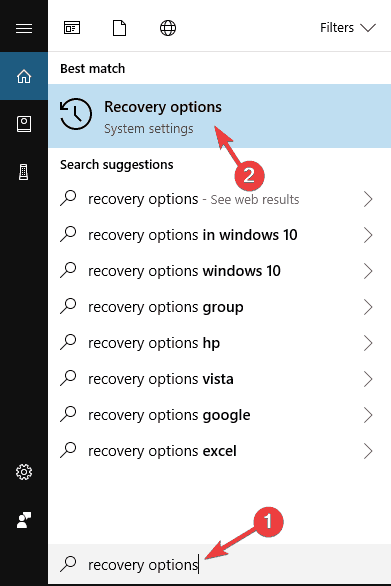
- Ga naar Geavanceerd opstarten > Nu opnieuw opstarten.
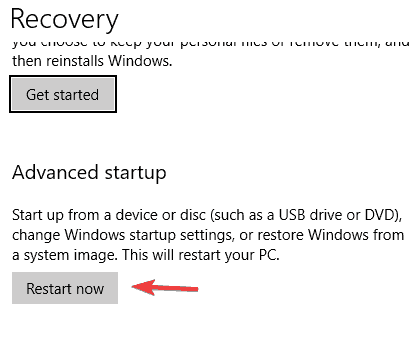
- Uw systeem zal het blauwe venster openen > kies
- Kies Geavanceerde opties > Opstartinstellingen >
- Er verschijnt een nieuwe instellingenlijst > kies voor Foutopsporing inschakelen .
Methode #2 – Gebruik het Sfc/Scannow-commando
RunDLL-fout treedt op vanwege corruptie van het Windows-systeembestand . Corruptie van bestanden kan verschillende oorzaken hebben. Maar als u vanwege deze fout met dit probleem wordt geconfronteerd, kunt u met het uitvoeren van de SFC-opdracht de RunDLL-fout dit probleem oplossen.
Volg de onderstaande stappen:
- Klik tegelijkertijd op Windows Key + X om Win + X te openen . Selecteer nu Command Prompt (Admin) of PowerShell (Admin) in de gegeven lijst.
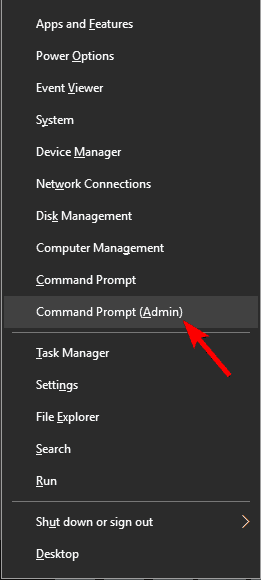
- Typ nu sfc/scannow en druk op Enter om de SFC-scan te starten.
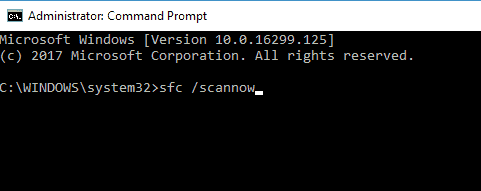
- SFC-scan duurt maximaal 15 minuten om het scannen te voltooien.
Controleer of de fout nog steeds verschijnt of niet. Zo ja, probeer dan een andere methode in het onderstaande gedeelte.
Methode #3: Gebruik de opdracht DISM om de RunDLL-fout te herstellen
- Start de opdrachtprompt als beheerder.
- Voer de DISM /Online /Cleanup-Image /RestoreHealth . in en voer deze uit
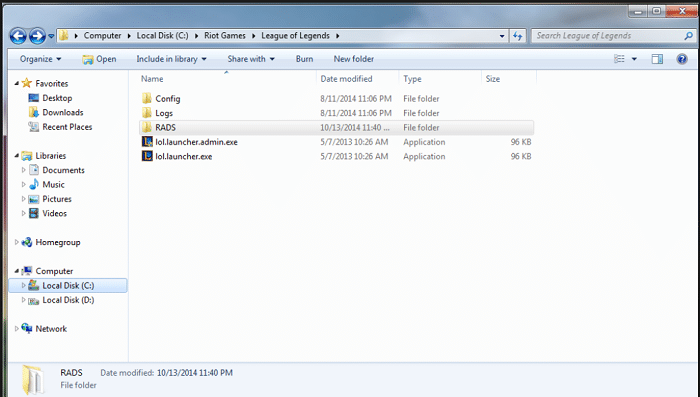
- DISM-scan kan tot 20 minuten duren om het scannen te voltooien.
Controleer of de RunDLL-fout is opgelost of niet. Zo niet, ga dan verder met de volgende methode.
Methode 4 – Vervang het beschadigde Rundll-bestand
In sommige gevallen kan het probleem optreden als gevolg van het beschadigde RunDLL-bestand. Om dit probleem op te lossen, moet u Rundll32.exe van een andere werkende computer kopiëren en op uw systeem plakken
Zorg ervoor dat het systeem van waaruit u de DLL-bestanden kopieert, exact hetzelfde is. Ga hiervoor naar C:WindowsSystem32 en zoek het bestand Rundll.exe . En hetzelfde bestand naar de USB-stick.
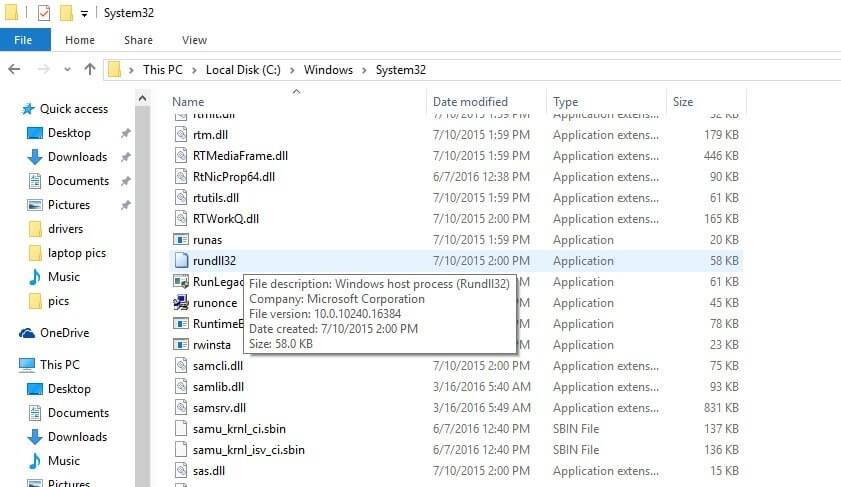
Sluit nu die USB-stick aan op uw computer en kopieer Rundl32.exe naar de map C:WindowsSystem32 . Vervang het bestand door het nieuwe en start uw systeem opnieuw op.
Nadat de computer opnieuw is opgestart, zou het probleem volledig moeten zijn opgelost.
Methode #5 – Wis alle cache van de browser en sluit alle tabbladen
Als u deze Rundll-fout in de browser tegenkomt. Dan is de kans groot dat je de zwendelwebsite in een van de tabbladen hebt geopend. Als dit probleem zich voordoet in de browser, wis dan alle browsegeschiedenis of cache.
Als de fout zich blijft voordoen, sluit dan alle tabbladen en gebruik een andere browser om te controleren of het probleem is opgelost of niet.
Methode #6 – Zorg ervoor dat pc/laptop up-to-date is
RunDLL-fout kan ook verschijnen als gevolg van enkele bugs op het systeem. Om dit probleem op te lossen, installeert u de nieuwste updates op uw Windows-besturingssysteem. Dit is heel eenvoudig, volg gewoon de onderstaande stappen om het te doen.
- Klik op Windows Key + I om de app Instellingen te openen .
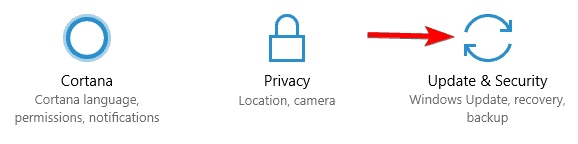
- Ga dan direct naar Update & Beveiliging
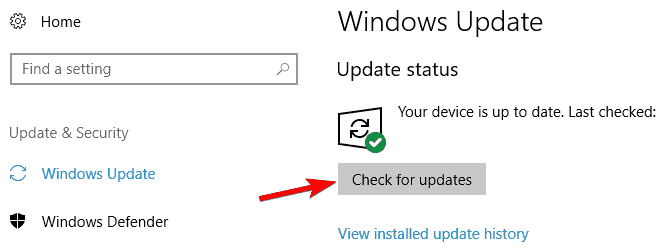
- Druk op Controleren op updates
Nu zal Windows controleren op de beschikbare updates en deze automatisch installeren. Nadat de installatie heeft plaatsgevonden, start u uw pc/laptop opnieuw op om te controleren of het probleem is opgelost of niet.
Methode #7: Systeemherstel uitvoeren om de RunDLL-fout te herstellen
Als de RunDLL-fout op het systeem verschijnt, voer dan een systeemherstel uit om de RunDLL-fout te herstellen . Met Systeemherstel kunt u de pc/laptop herstellen naar een vroeger stadium en het helpt ook bij het oplossen van veel problemen.
Volg de onderstaande stappen:
- Klik tegelijkertijd op Windows Key + S en voer systeemherstel in . Selecteer Een systeemherstelpunt maken in het menu.
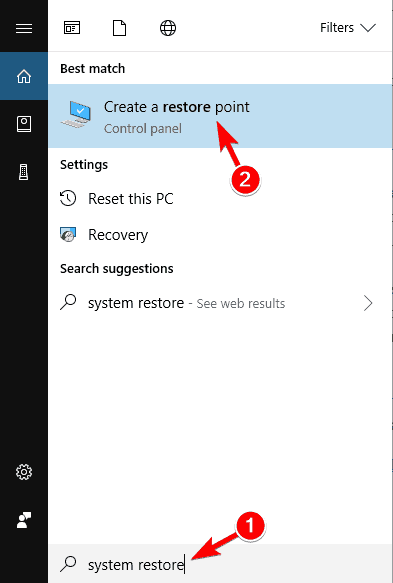
- Druk nu op Systeemherstel
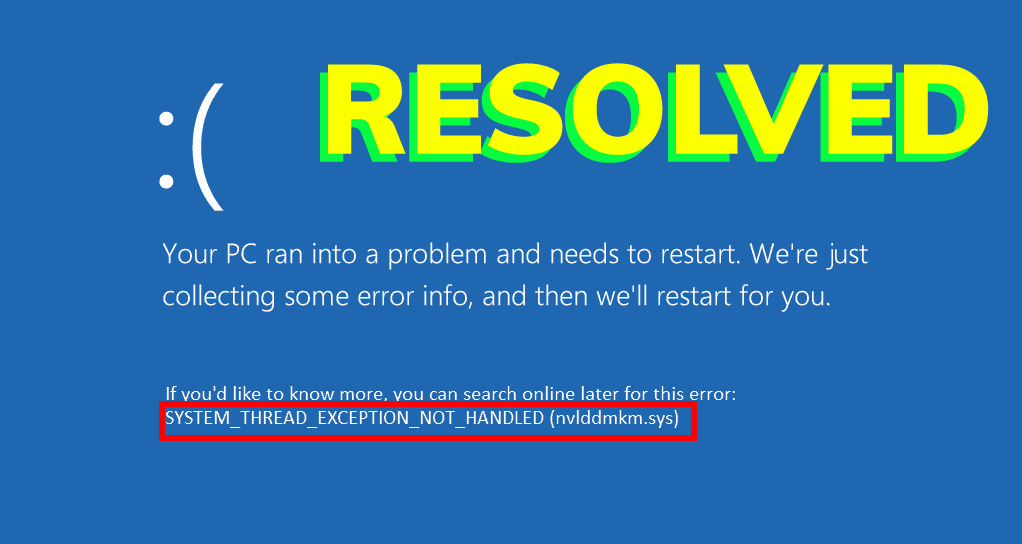
- Het venster Systeemherstel wordt nu op het scherm weergegeven. Druk op Volgende om verder te gaan.
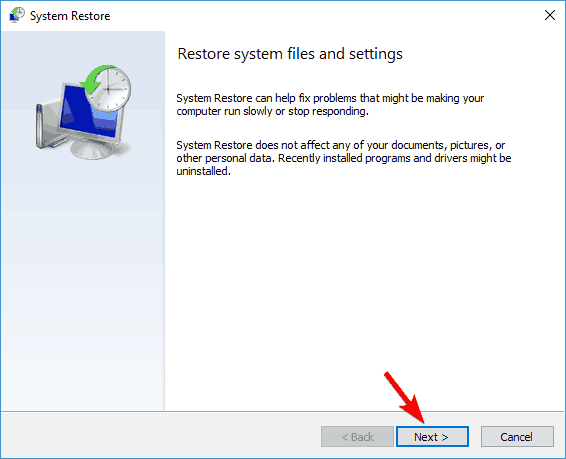
- Vink indien beschikbaar de optie Meer herstelpunten weergeven aan . Kies nu het gewenste herstelpunt en druk op Volgende om verder te gaan.

Volg de instructies op het scherm om het herstelproces te voltooien.
Beste en gemakkelijke oplossing om RunDLL-fout te herstellen
Welnu, hier deel ik met u de eenvoudige manier om de RunDLL-fout in Windows 7, 8, 8.1 en 10 op te lossen . Ik raad je ten zeerste aan om een krachtige en effectieve DLL-reparatietool te gebruiken .
Dit lost niet alleen RunDLL-fouten op, maar lost ook verschillende Windows-problemen op. Soms kan het voorkomen dat de automatische oplossing nuttiger is dan handmatige methoden.
Als u technisch niet geavanceerd bent, kunt u het beste kiezen voor de automatische oplossing om DLL-fouten eenvoudig met een paar klikken op te lossen. Het is gemakkelijk te gebruiken en lost de fout op zonder handmatige tussenkomst.
Download DLL-reparatietool om RunDLL-fout te repareren
Conclusie:
Ik hoop dat de hierboven gegeven methoden nuttig voor u zijn om de RunDLL-fout in Windows 7, 8,8.1 en 10 op te lossen .
Ik heb mijn best gedaan om alle mogelijke oplossingen te bieden om de rundll-fout op te lossen, zorg ervoor dat u ze zorgvuldig volgt.
Bekijk de hierboven gegeven methoden een voor een om te zien welke u helpt om de fout op te lossen.